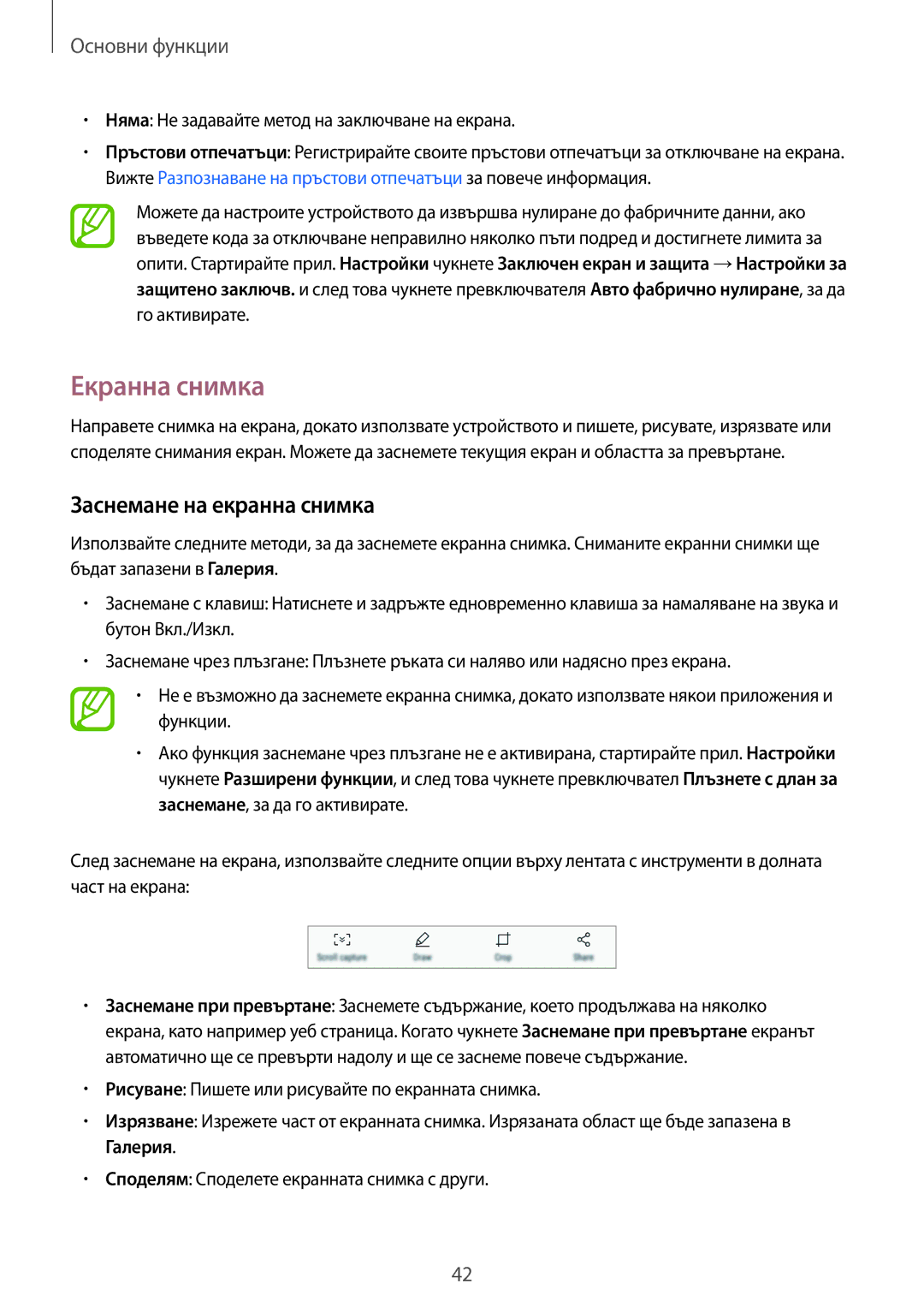Основни функции
•Няма: Не задавайте метод на заключване на екрана.
•Пръстови отпечатъци: Регистрирайте своите пръстови отпечатъци за отключване на екрана. Вижте Разпознаване на пръстови отпечатъци за повече информация.
Можете да настроите устройството да извършва нулиране до фабричните данни, ако въведете кода за отключване неправилно няколко пъти подред и достигнете лимита за опити. Стартирайте прил. Настройки чукнете Заключен екран и защита →Настройки за защитено заключв. и след това чукнете превключвателя Авто фабрично нулиране, за да го активирате.
Екранна снимка
Направете снимка на екрана, докато използвате устройството и пишете, рисувате, изрязвате или споделяте снимания екран. Можете да заснемете текущия екран и областта за превъртане.
Заснемане на екранна снимка
Използвайте следните методи, за да заснемете екранна снимка. Сниманите екранни снимки ще бъдат запазени в Галерия.
•Заснемане с клавиш: Натиснете и задръжте едновременно клавиша за намаляване на звука и бутон Вкл./Изкл.
•Заснемане чрез плъзгане: Плъзнете ръката си наляво или надясно през екрана.
•Не е възможно да заснемете екранна снимка, докато използвате някои приложения и функции.
•Ако функция заснемане чрез плъзгане не е активирана, стартирайте прил. Настройки чукнете Разширени функции, и след това чукнете превключвател Плъзнете с длан за заснемане, за да го активирате.
След заснемане на екрана, използвайте следните опции върху лентата с инструменти в долната част на екрана:
•Заснемане при превъртане: Заснемете съдържание, което продължава на няколко екрана, като например уеб страница. Когато чукнете Заснемане при превъртане екранът автоматично ще се превърти надолу и ще се заснеме повече съдържание.
•Рисуване: Пишете или рисувайте по екранната снимка.
•Изрязване: Изрежете част от екранната снимка. Изрязаната област ще бъде запазена в Галерия.
•Споделям: Споделете екранната снимка с други.
42